한글 메일머지 사용법에 대해 알아보고자 합니다. 한글을 사용하다 보면 좋은 점이 엑셀에서 데이터를 불러다가 반복적인 작업들을 한글에서 표현할 수 있다는 겁니다. 예를 들어 초청장이나 임명장 등 반복되는 성명, 주소, 직책 등 기본으로 제공하고 나머지 내용은 동일한 작업을 할때 유용하게 사용됩니다.
한컴 한글 메일머지 사용 방법
1. 메일머지 적용할 문서 불러옴
2. [도구탭] 메일머지 클릭
3. [ 메일머지 표시 달기 ] 선택하면 대화상자
4. 필드만들기 탭에서 이름, 소속 등 등록
5. [ 메일머지 만들기 ] 클릭하면 대화상자
6. 자료 종류에서 [ 한셀/엑셀 파일] 불러옴
7. 엑셀 주소록 레코드 선택하고 확인
8. 미리보기 화면으로 이동 [최종확인]

한글 메일머지 표시 달기 절차 [한글문서]
한글 메일머지는 엑셀에서 이름, 직책, 소속 등을 연속해서 사용하는 경우에 한글문서로 옮겨서 사용해 쉽고 빠르게 작업을 할 수 있는 기능입니다. 예를 들어 초청장, 임명장, 주소록, 서한문 등 전체 내용은 같지만 개인정보들만 수정하면 되는 작업이 있을 겁니다.
이런 작업의 경우 손으로 일일이 작성하기 보다는 직접 엑셀에서 한글로 데이터를 불러다가 몇십통 몇 백통의 자료를 대입하는 겁니다. 그렇게만 한다면 몇 시간 걸릴 작업이 한두 시간 만으로 작업이 이루어질 수 있습니다.
먼저 출력할 문서의 서식을 불러옵니다. 해당 서식에서 순번이나 이름, 직책, 소속들을 자동을 넣을 수 있도록 작업을 합니다. 해당 항목들은 전체 직원들의 데이터를 순차적을 대입하여 출력물로 나오게 하는 방식입니다. 이게 바로 메일머지를 사용하는 방식입니다.


먼저 [ 도구탭 ] 메일머지 메뉴에서 [ 메일머지 표시 달기 ] 클릭합니다. 해당 메뉴를 클릭하면 대화상자가 나오는데 [ 필드 만들기 ] 탭이 나옵니다. 해당 옵션은 엑셀에서 구분되는 목록을 작성하는 부분입니다. 목록 명칭을 그대로 작성하면 됩니다. 순번을 먼저 입력하고 다음은 이름, 직책, 소속을 순차적으로 입력을 합니다.
필드에 넣을 번호나 이름들을 모두 입력하고 넣기를 클릭하면 마무리됩니다. 여기서 주의해야 하는 사항은 [ 엑셀 목록 ] = [ 한글 필드 만들기 목록 ] 동일해야 합니다. 그래야 엑셀에 있는 데이터를 불러올 수 있습니다. 혹시 하나라도 빠진다면 에러가 발생합니다.

한글 메일머지 엑셀 작업하기
한글 메일머지를 만들려면 먼저 한글 필드에 들어간 목록에 맞춰 데이터가 있어야 합니다. 위에서 말한 [ 순번, 이름, 직책, 소속 ] 명칭으로 작성된 목록화된 엑셀 파일이 있어야 합니다. 해당 엑셀을 연결해서 엑셀에 있는 데이터를 자동으로 한글문서에 표시를 해주는 방식입니다.
엑셀 파일을 작성하는데 이 데이터는 모두 한글에 표시될 사항입니다. 한글은 표지로 보시면 되고 엑셀은 주요 내용을 표시할 데이터라고 보시면 됩니다. 엑셀을 데이터화해서 한글에 표시한다고 생가하시면 됩니다.

한글 메일머지 만들기 작업 [ 엑셀 적용]
한글 메일머지 표시 달기가 마무리 되었다면 이젠 [ 메일머지 만들기 ] 작업을 진행합니다. 먼저 [ 도구 탭 ] 메일머지 메뉴에서 [ 메일머지 만들기 ] 옵션을 클릭합니다. 해당 메뉴를 클릭하면 대화상자가 나오게 됩니다. 여기서 [ 자료 종류 ] 메뉴 중에 [한셀/ 엑셀 파일 ] 선택하면 됩니다.
위에서 작성한 엑셀에서 데이터를 불러온다고 생각하면 됩니다. 주소록, 아웃룩 주소록, 한글파일, DBF 파일 등 데이터를 불러올 수도 있지만 지금은 엑셀에서 작업하는 방식을 알아보겠습니다. 열기 버튼을 클릭해서 저장된 엑셀 파일을 불러옵니다.

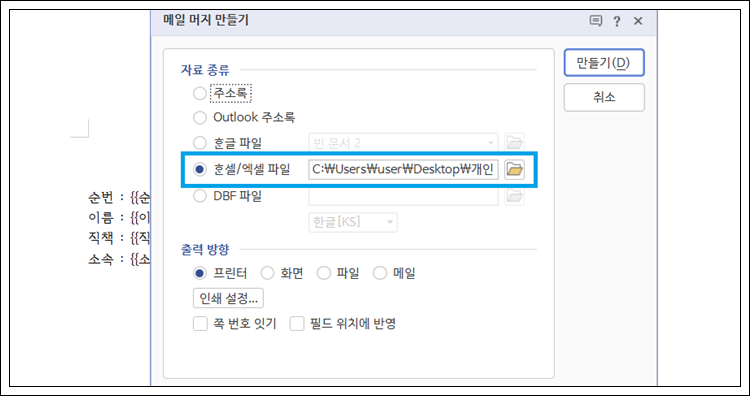

여기서도 한글 필드 만들기 목록과 엑셀 목록이 같아야 합니다. 목록과 데이터가 다르게 되면 표시가 안되거나 오류가 납니다. 이점 꼭 유념해 주세요.
[주소록 레코드 선택 ] 화면이 나오면 엑셀에 저장된 데이터 값이 그대로 표시될겁니다. 표시가 잘못되거나 없거나 하면 중간에 오기가 있을 가능성이 높습니다. 특히 신경써야하는 부분이 목록 타이틀을 동일하게 작성했냐는 점입니다. 꼭 다시 한번 확인해 보세요.
한글 메일머지 미리보기 [ 출력물 ]
주소록 레코드 선택에서 확인이 끝나면 [선택 ] 클릭합니다. 그럼 메일머지 필드 값이 들어간 출력물을 미리보기가 가능합니다. 새로운 창이 하나 뜨면서 출력물이 나올겁니다. 내용은 같고 특정 항목의 이름만 바뀌는 방식으로 반복해서 출력물이 나옵니다.
이때는 해당 화면에 오류가 없는지 확인하고 해당 화면에서도 수정이나 변경이 가능하도록 만들어 놨습니다. 이점 참고해서 꼼꼼히 검증하고 출력을 진행하면 됩니다.

마무리
이런 방식으로 주소록 형식의 우편물이나 초대장, 임명장, 안내문들을 원하는 수량만큼 만들 수 있습니다. 일일히 손으로 작성하는 데는 분명 한계가 있을 겁니다. 하지만 이방법을 사용하면 빠른 시간내에 작업을 진행할수 있습니다.
좀 복잡해 보일수는 있지만 천천히 따라 하시면 쉽게 처리가 될겁니다. 메일머지는 자주 사용하는 한글 기능중에 하나이고 주소록 관리만 잘 되어 있다면 쉽게 작성도 가능합니다. 한번 사용해 보시기 바랍니다.
한컴 한글 주석 각주와 미주 설정 방법
한글에서 각주와 미주를 설정는 방법에 대해 알아보도록 하겠습니다. 한글을 사용하다 보면 어려운 단어나 해설이 필요한 문장들이 있습니다. 이런 부분들을 해소하기 위하여 한글에서는 각주
life-freedom.tistory.com




댓글